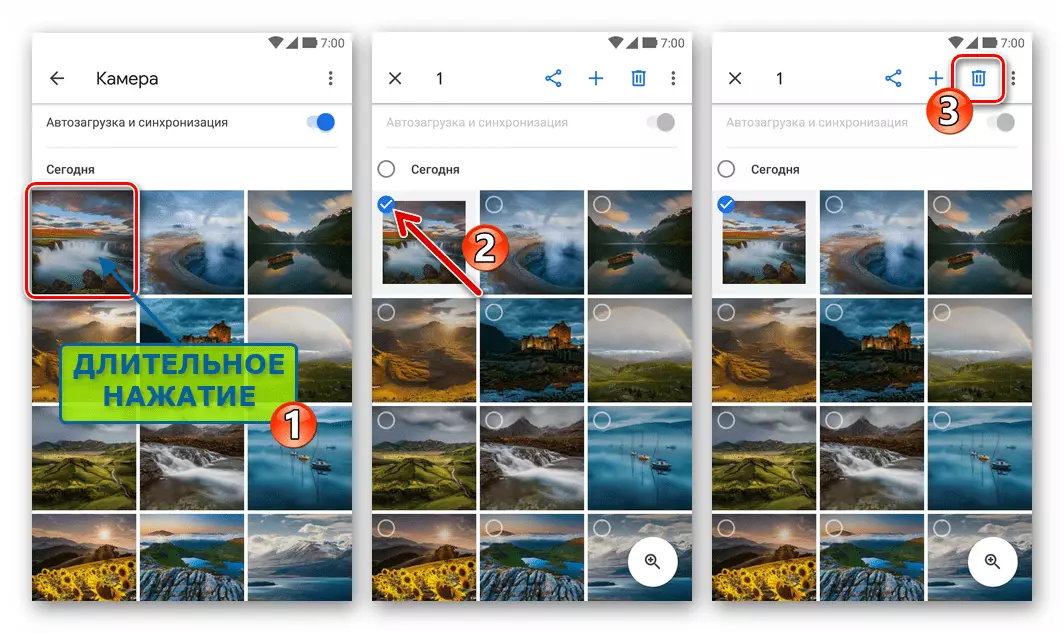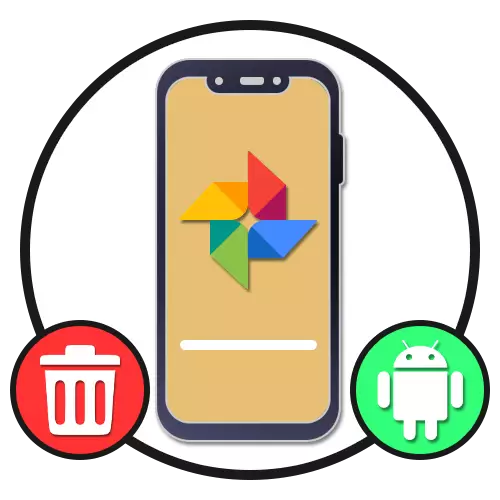
Vaihtoehto 1: Asennettu sovellus
Googlen mobiilisovelluskuva asennetaan Android-laitteeseen, voidaan valinnaisesti poistaa kaikki liitetyt tiedostot. Tätä varten voit turvautua useisiin ratkaisuihin, jotka ovat merkityksellisiä eri tilanteissa, mutta joka tapauksessa takaa asiakkaan onnistuneen asennuksen.Tapa 2: Sovellusmerkki
- Poista kaikki Android-ohjelmat, mukaan lukien Google-kuvat, voit suoraan päänäytöstä tai sovellusvalikon kautta. Tehdä tämä, kiinnitä kyseinen pikakuvake muutaman sekunnin ajan ja vedä vyöhykkeeseen allekirjoitus "Poista" tai yksinkertaisesti korostettu.
- Vaihtoehtoisesti lähes kaikki kantoraketit tarjoavat mahdollisuuden poistaa kontekstivalikon kautta. Tehdä tämä, se riittää puristamaan pikakuvaketta, mutta tällä kertaa vain odottaa mahdollisten toimien luettelon ulkonäköä.

Kosketa rivi "Poista" ja vahvista toiminta ponnahdusikkunan kautta. Jos kaikki tehdään oikein, asennuksen poistaminen alkaa, ja pian sovellus katoaa älypuhelimen muistista.

Tapa 3: Puhelinasetukset
- Toinen oletusmenetelmä, mutta vaatii hieman enemmän toimia, on käyttää käyttöjärjestelmän parametreja. Jos haluat poistaa ensimmäisen asian, avaa "Asetukset", siirry kohtaan "Sovellukset" ja valitse "Google Photos" yleisestä ohjelmaluettelosta.
- Käytä sovellustietosivulla Poista-painiketta ja vahvista käyttämällä ponnahdusikkunan "OK" -painiketta. Tämän jälkeen alkaa lyhyt asennuksen poistamismenettely.

Odota, kunnes prosessi on valmis ja sopiva ilmoitus näytöllä. Huomioithan, että joidenkin kohteiden sijainti ja nimi voivat vaihdella graafisen kuoren ja Android-version mukaan.
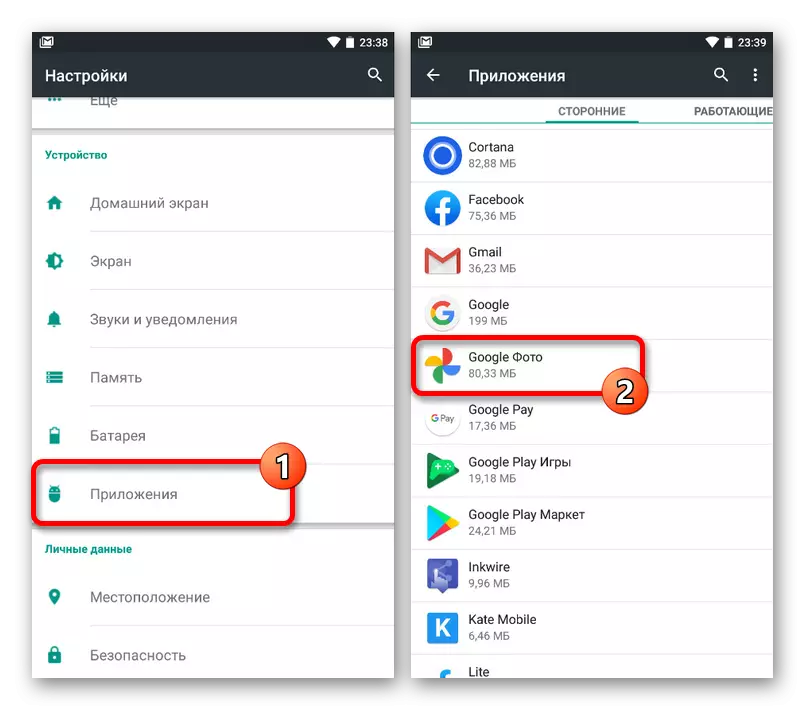
Tapa 4: Kolmas osapuoli
- Voit päästä eroon Google-valokuvista puhelimessa paitsi vakiovälineillä, mutta myös erityisen ohjelman avulla, kuten seuraava CCleaner. Avaa tämä ohjelmisto, napauta kuvaketta kolmella vaakasuoralla rivillä näytön kulmassa ja päävalikon kautta siirry "Sovellukset" -osioon.
- Vaihda "Asennettuun" -välilehteen yläpaneelin avulla ja etsi kyseinen ohjelmisto. Voit poistaa yksityiskohtaisen tietosivun poistamalla Poista-painiketta.
- Vahvista poisto-ponnahdusikkunan kautta ja odota onnistuneen loppuun. Tämän seurauksena ohjelman on eläkkeelle eläkkeelle kaikilla niihin liittyvillä tiedostoilla.
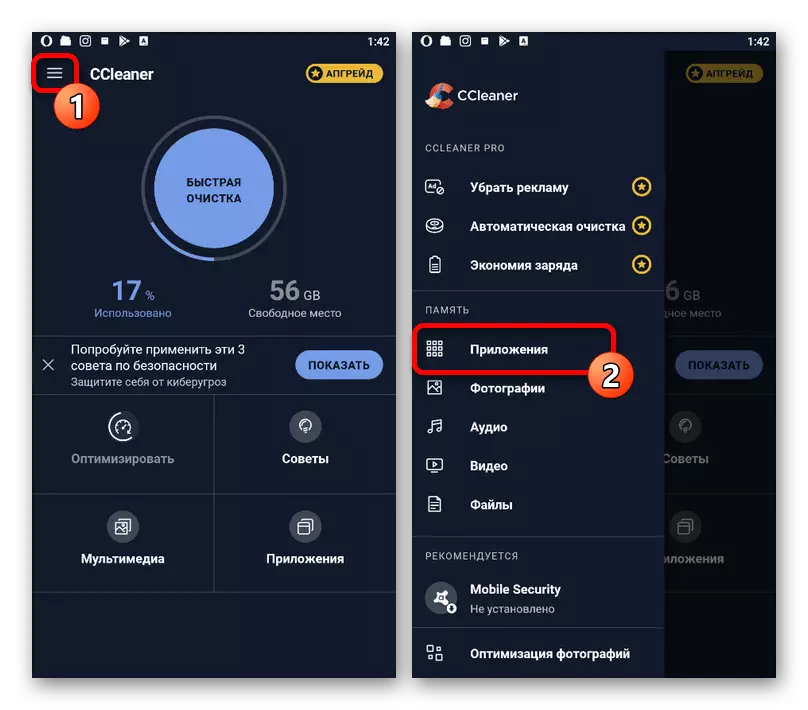


Jokainen esitetty tapa tai muuten ratkaista tehtävän, mutta graafiset tiedostot pysyvät laitteen joka tapauksessa, jos käytettiin synkronointia.
Vaihtoehto 2: Esiasennettu sovellus
Joillakin älypuhelimilla valmistaja voi asentaa tarkasteltavana olevan ohjelman, minkä vuoksi vakiovälineet ja useimmat kolmannen osapuolen sovellukset, joilla ei ole juuren oikeuksia, eivät tuo haluttuja tuloksia. Jos haluat poistaa tässä tapauksessa, liittää laite USB-kaapelilla tietokoneeseen ja käytä jotakin erillisissä ohjeissa verkkosivustollamme erillisissä ohjeissa.
Lue lisää: Poistetaan UnseRewed Sovellukset Androidissa

Vaihtoehto 3: Kuvat kirjastossa
Toisena vaihtoehto Googlen poistamiseksi Android-laitteessa voidaan turvata puhdistamaan kuvat itse sovellusominaisuuksilla. Samanaikaisesti automaattinen synkronointi on myös deaktivoitu, joka on kuvattu erillisessä ohjeessa.
Lue lisää:
Kuvien poistaminen Google-valokuvassa
Google-valokuvan sammuttaminen Androidissa